Како пренети музику са рачунара на иПхоне
Мисцелланеа / / October 20, 2023
Да ли сте раније купили песме или физичке албуме својих омиљених извођача или оригиналне креације на свом рачунару (Виндовс ПЦ)? Онда ћете их сигурно желети на свом иПхоне-у. Добра ствар је што постоји више начина за пренос музике са рачунара на иПхоне, са или без иТунес-а.
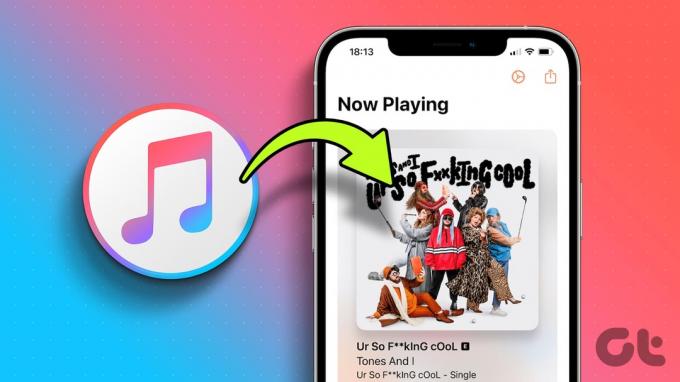
Било да користите Аппле Мусиц, Спотифи, ИоуТубе Мусиц, или било коју другу услугу за стримовање музике, пронаћи ћете свог омиљеног извођача и његове песме на мрежи. Али зашто оставити музику на свом Виндовс уређају? Зашто не бисте имали најбоље од оба света? Дакле, урадимо тако.
Како пренети музику са иТунес-а на иПхоне
Док је Мац прешао на Финдер, иТунес је и даље тај мост између иПхоне-а и рачунара. Можете да синхронизујете музику или пренесете иТунес библиотеку на свој иПхоне.
Синхронизујте музику са иТунес-а на иПхоне
Ова опција ће скинути тежину са ваших рамена јер ће аутоматски синхронизовати музику са вашег рачунара на ваш иПхоне сваки пут када се телефон повеже.
Корак 1: Повежите свој иПхоне са рачунаром преко УСБ-а и отворите иТунес. (Ако се то од вас затражи, додирните Труст на вашем иПхоне-у).
Корак 2: Кликните на икону телефона на горњој траци.

Корак 3: Затим изаберите Музика са бочне траке са леве стране.
Корак 4: Кликните на Синц Мусиц и изаберите једно од следећег,
- Цела музичка библиотека – За синхронизацију целе библиотеке
- Одабране листе песама, извођачи, албуми и жанрови – Да синхронизујете само изабрану музику и изаберете музику.
- Укључите видео записе
- Укључите гласовне белешке
Корак 5: Кликните на дугме Примени у доњем десном углу. Синхронизација би требало да почне одмах. Ако није, кликните на Синц.

Белешка: Када је иПхоне повезан на иТунес, приказује траку напретка складиштења. Пазите на то како бисте били сигурни да нова музика неће спаковати ваш телефон. Међутим, ако јесте, можете пратити овај водич да бисте га обрисали друго складиште на иПхоне-у.
Пренесите иТунес библиотеку на иПхоне аутоматски или ручно
Када подесите синхронизацију, можете одлучити да ли ћете то учинити:
- Аутоматски – Пренесите музику на иПхоне сваки пут када повежете иПхоне.
- Ручно – Преместите музику са рачунара на иПхоне када желите.
Корак 1: Повежите иПхоне → отворите иТунес → изаберите телефон у горњем менију.
Корак 2: Кликните на Резиме са леве табле.
Корак 3: Померите се надоле до одељка Опције и изаберите,
- „Аутоматски синхронизуј када је овај иПхоне повезан“ – за аутоматску синхронизацију.
- „Ручно управљање музиком и видео записима“ – За ручно синхронизовање.
Корак 4: Кликните на Примени да сачувате подешавања.

Како пренети музику са рачунара на иПхоне без кабла
Осим синхронизације музике са иТунес-а на ваш иПхоне путем кабла, то можете учинити и преко Ви-Фи мреже. Међутим, мораћете да подесите синхронизацију са иТунес-ом помоћу УСБ-а (као што је приказано у одељку изнад) да бисте ово омогућили одлика.
Корак 1: Повежите свој иПхоне са рачунаром преко УСБ кабла.
Корак 2: Кликните на Резиме → означите поље поред „Синхронизуј са овим [уређајем] преко Ви-Фи мреже“.
Корак 3: На крају, кликните на Примени да бисте омогућили функцију.

Сада се ваш иПхоне и рачунар могу повезати преко Ви-Фи мреже, осим што су и рачунар и уређај на истој Ви-Фи мрежи. Међутим, имајте на уму да ће се иПхоне аутоматски синхронизовати кад год је прикључен на извор напајања и иТунес се отвори на рачунару.
Додајте музику на иПхоне без иТунес-а
Не желите да се гњавите са иТунес-ом? Без бриге! Постоји више алтернативних начина за пренос музике са Виндовс рачунара на иПхоне без иТунес-а.
1. Користите иЦлоуд Дриве или Гоогле Дриве
Такође можете да пренесете музику са свог рачунара на иТунес користећи иЦлоуд Дриве или било коју услугу за складиштење у облаку треће стране као што је Гоогле диск, Дропбок, итд. Процес је прилично једноставан,
- Отпремите музику – Отворите облак → кликните на отпремање → прегледајте и отпремите музику → затворите прозор.
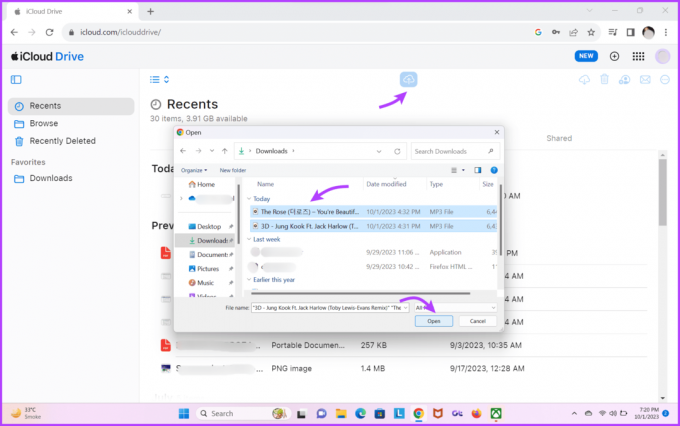
- Преузмите музику – Отворите апликацију Датотеке на иПхоне-у → идите на картицу Прегледај → иЦлоуд Дриве → пронађите и преузмите музику на иПхоне-у.
Када их преузмете, учитајте их на свој Спотифи музичка библиотека или било коју другу услугу стриминга коју користите.
Савет: Не само музику, већ можете и да преносите датотеке између иПхоне-а и Виндовс рачунара користећи овај метод. Међутим, ако желите своје иЦлоуд фотографије за синхронизацију са рачунаром, погледајте приложени линк.
2. Користите е-пошту за пренос музике са Виндовс рачунара на иПхоне
Основна премиса је иста као горе.
- Отпремите музику – Пријавите се на свој налог е-поште → саставите е-пошту → прегледајте и додајте музику → пошаљите је на алтернативни ИД или је сачувајте у нацртима.

- Преузмите музику – Отворите е-пошту и пошту → додирните песму да бисте отворили датотеку → додирните дугме Дели → изаберите Сачувај у датотеке.

Када их сачувате у фајловима, можете да отпремите музику на своју услугу стриминга.
Лако преместите музику на иПхоне
Иако Аппле и Мицрософт имају своје разлоге, желимо да преместимо датотеке са рачунара на иПхоне или Мац на Андроид били су лаки као одабир и коришћење Аирдроп-а. И док ћемо наставити да чекамо такву функцију, на срећу, можете користити горе наведене начине за пренос музике са иТунес-а на иПхоне.
Надамо се да вам је чланак помогао. Ако имате било каквих питања или упита, користите одељак за коментаре испод.
Последњи пут ажурирано 18. октобра 2023
Горњи чланак може садржати партнерске везе које помажу у подршци Гуидинг Тецх. Међутим, то не утиче на наш уреднички интегритет. Садржај остаје непристрасан и аутентичан.



